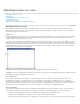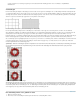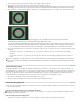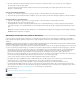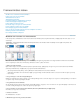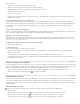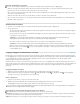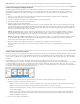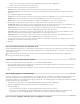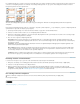Operation Manual
Naar boven
2. Geef in het dialoogvenster Pixelverhoudingen opslaan een waarde op in het tekstvak Factor, geef een naam op voor de aangepaste
pixelverhouding en klik vervolgens op OK.
De nieuwe aangepaste pixelverhouding verschijnt zowel in het menu Pixelverhouding van het dialoogvenster Nieuw als in het menu
Weergave > Pixelverhouding.
Een pixelverhouding verwijderen
1. Zorg dat er een document is geopend. Kies vervolgens Weergave > Pixelverhouding > Pixelverhoudingen verwijderen.
2. Kies in het dialoogvenster Pixelverhoudingen verwijderen de optie die u uit het menu Pixelverhouding wilt verwijderen en klik op Verwijderen.
Pixelverhoudingen opnieuw instellen
1. Zorg dat er een document is geopend. Kies vervolgens Weergave > Pixelverhouding > Pixelverhoudingen herstellen.
2. Kies in het dialoogvenster een van de volgende opties:
Toevoegen Hiermee vervangt u de huidige pixelverhoudingen door de standaardwaarden plus eventuele aangepaste pixelverhoudingen.
Deze optie is handig als u een standaardwaarde die u hebt verwijderd, wilt herstellen zonder dat er aangepaste pixelverhoudingen verloren
gaan.
OK Hiermee vervangt u de huidige pixelverhoudingen door de standaardwaarden. Daarbij worden aangepaste pixelverhoudingen verwijderd.
Annuleren Hiermee annuleert u de opdracht.
Afbeeldingen voorbereiden voor gebruik in After Effects
U kunt een Photoshop-bestand (PSD) rechtstreeks in een After Effects-project importeren en u hebt daarbij de mogelijkheid om afzonderlijke
lagen, laagstijlen, transparante gebieden en laagmaskers en aanpassingslagen te behouden (de afzonderlijke elementen blijven behouden voor
animatie).
Opmerking: U behaalt de beste resultaten in de door After Effects gebruikte RGB-modus. In After Effects CS3 en later kunt u CMYK-bestanden
omzetten in RGB-bestanden.In After Effects 7 en eerdere versies is dat niet mogelijk.
Voordat u een gelaagd Photoshop-bestand exporteert voor gebruik in After Effects, voert u een van de volgende handelingen uit om het genereren
van een voorvertoning en bestandsweergave te versnellen en om problemen bij het importeren en bijwerken van Photoshop-lagen te voorkomen.
Deel de lagen in en geef ze een naam. Als u de naam van een laag wijzigt of als u in een Photoshop-document een laag verwijdert nadat u
deze in After Effects hebt geïmporteerd, kan After Effects de hernoemde of verwijderde laag niet meer vinden. In dit geval wordt in het
projectvenster van After Effects Project aangegeven dat de laag ontbreekt. (U kunt lagen ook groeperen in slimme objecten. Als u
bijvoorbeeld een laagset hebt gebruikt om een voorgrondobject te maken en een laagset om een achtergrond te maken, kunt u elk groeperen
tot één slim object, en gemakkelijk zodanig animatie toepassen dat de ene voor de andere langs vliegt).
Zorg ervoor dat elke laag een unieke naam heeft. Dubbele laagnamen kunnen leiden tot verwarring.
Kies Altijd in het menu Compatibiliteit met PSD en PSB maximaliseren in het dialoogvenster met voorkeuren voor bestandsverwerking.
Gebruik de gewenste vooraf gedefinieerde pixelafmeting voor video en film in het dialoogvenster Nieuw document.
Voer desgewenst kleurcorrectie, schalen, uitsnijden of andere bewerkingen uit in Photoshop, zodat in After Effects geen extra
beeldverwerkingsbewerkingen nodig zijn. U kunt ook een kleurprofiel aan de afbeelding toewijzen die overeenkomt met het gewenste type
uitvoer, zoals Rec. 601 NTSC of Rec. 709. After Effects kan ingesloten kleurprofielen lezen en de kleuren van de afbeelding op basis van het
profiel interpreteren. Zie Werken met kleurprofielen voor meer informatie over kleurprofielen..
Meer Help-onderwerpen
Photoshop-bestanden voorbereiden en importeren
Juridische kennisgevingen | Online privacybeleid